Cómo instalar Drupal usando WAMP en Windows
Si desea iniciar un blog, pero no le gusta WordPress , es posible que le guste la forma en que funciona Drupal . Aunque WordPress no requiere ningún conocimiento de programación, Drupal necesita conocimientos de PHP(PHP knowledge) ya que la mayoría de los elementos están hechos de PHP en Drupal . Drupal es un (Drupal)CMS muy interesante creado para los amantes de PHP , que está siendo utilizado por miles de personas de todo el mundo para crear un sitio web atractivo. Si no está tan familiarizado con Drupal o desea probar algunos módulos en localhost, esta publicación le mostrará cómoinstale Drupal usando WAMP en Windows o localhost( install Drupal using WAMP on Windows or localhost) .
Instalar Drupal(Install Drupal) usando WAMP en Windows
Para comenzar, debe tener dos programas: WAMP y el paquete Drupal . WAMP es una pila de software que consta de Windows , Apache , MySQL y PHP .
Primero, deberá instalar WAMP en Windows . En ese enlace, también puede encontrar cómo instalar WordPress en localhost en WAMP . Consulte esta publicación si después de instalar WAMP , si recibe un error MSVCR110.dll falta(MSVCR110.dll is missing) . Después de instalar WAMP , inícielo con éxito. Verá un icono WAMP verde en la bandeja del sistema.
Ahora, debe crear una base de datos(create a database) para su instalación de Drupal . Para eso, debe hacer clic en ese icono verde de WAMP y seleccionar (WAMP)phpMyAdmin . Alternativamente, puede abrir esta URL en su navegador:
http://localhost/phpmyadmin/
Haga clic en Bases(Databases) de datos > ingrese un nombre de base de datos en el cuadro Crear base(Create database ) de datos , asegúrese de haber seleccionado Intercalación(Collation) y presione el botón Crear(Create ) . Debe tener en cuenta el nombre de la base de datos ya que está a punto de usarlo después de unos momentos.
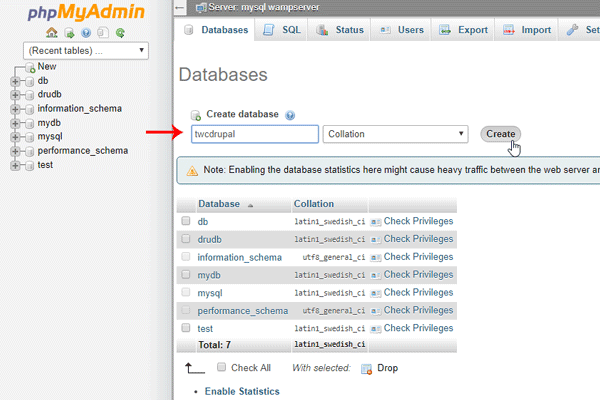
Ahora, descargue el paquete de instalación de Drupal desde el (Drupal)sitio web oficial(official website) . Después de la descarga, extraiga el archivo ZIP y muévalo a esta carpeta:
C:\wamp\www
A continuación, cambie el nombre de la carpeta según su deseo. Hágalo simple y escriba un nombre para esto. Ahora, vaya a Sites > Default Carpeta predeterminada, copie el archivo default.settings.php y péguelo en la misma carpeta. A continuación, cámbiele el nombre a settings.php . Eso implica que esta carpeta predeterminada(Default) debe contener estos tres archivos;
- servicios.yml
- configuración.php
- php
Después de eso, haga clic en el icono verde de WAMP en la bandeja del sistema y seleccione Poner en línea(Put Online) . Ahora abra la página de instalación de Drupal :
http://localhost/drupal
Aquí drupal es el nombre de la carpeta que configuró al mover la carpeta de instalación de Drupal a la carpeta (Drupal)WWW . Debe ser redirigido a http://localhost/drupal/core/install.php .
A continuación, seleccione su idioma predeterminado.
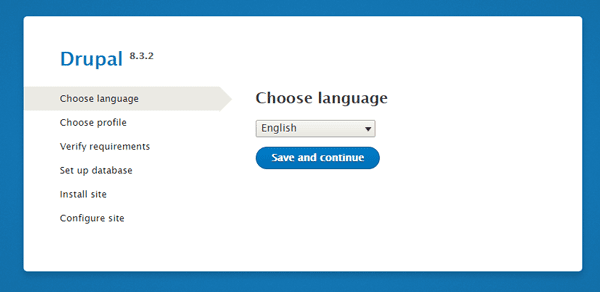
Después de eso, seleccione Estándar(Standard ) como perfil de instalación, seleccione MySQL, MariaDB, Persona Server o equivalente(MySQL, MariaDB, Persona Server, or equivalent) como tipo de base(Database) de datos . Debe ingresar un nombre de base de datos, un nombre de usuario de base de datos y una contraseña de la siguiente manera:
- Nombre de la base de datos(Database) : esto es lo que ha creado anteriormente.
- Nombre de usuario de la base de datos: root
- Contraseña de la base(Database) de datos : en blanco (no es necesario ingresar ninguna contraseña).
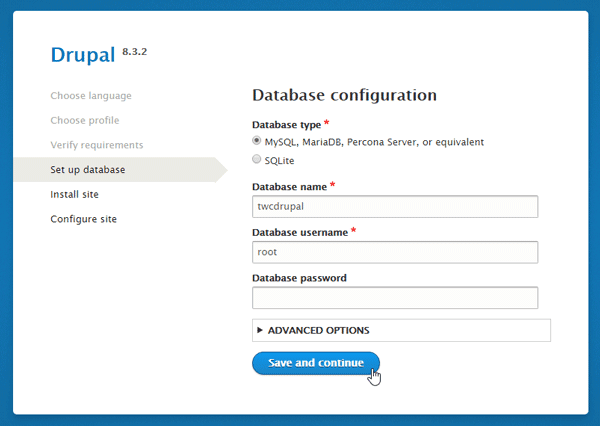
Continuando, comenzará la instalación de Drupal y llevará algún tiempo completar la instalación del módulo. A continuación, debe ingresar la información del sitio, es decir, el nombre del sitio, la dirección de correo electrónico, el nombre de usuario, la contraseña, la zona horaria, etc.
¡Eso es! Después de eso, podrá acceder al sitio de Drupal en su host local.
Related posts
Best Software & Hardware Bitcoin Wallets para Windows, IOS, Android
Setup Internet Radio Station GRATIS EN Windows PC
Fix Partner no se conectó al error del enrutador en TeamViewer en Windows 10
Cómo crear auto-firmado SSL Certificates en Windows 10
Cómo hacer Invitation Card en Windows PC
La aplicación de mensajería de sesión ofrece una fuerte seguridad; No phone Número requerido!
Video Etiqueta de conferencia, consejos y reglas que necesita para seguir
Cyber Monday & Black Friday Sale Consejos de compras que quieres seguir
Snapchat que no trabaja en Bluestacks Emulator en Windows 10
Cómo transferir archivos de GoPro camera a Windows 11/10
Online Reputation Management Tips, Tools & Services
Diferencia entre Analog, Digital and Hybrid computers
Esa cuenta no está vinculada con ningún Mixer account
Gratis Task Management Software para administrar el trabajo en equipo
Microsoft Identity Manager: Características, Download
Cómo ejecutar múltiples cuentas Dropbox en Windows 10
Best Laptop Backpacks para Men and Women
Epic Pen: Annotation Tool gratis para los usuarios de Windows
Best gratis Time Tracking software en Windows para freelancers
¿Qué es Silly Window Syndrome - Explanation and Prevention
